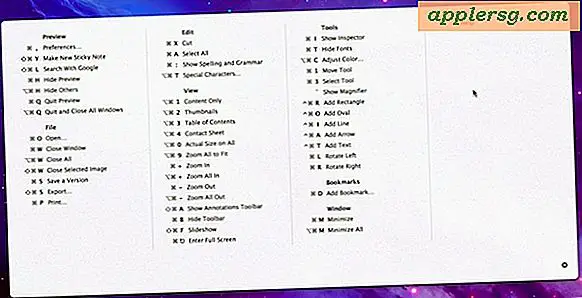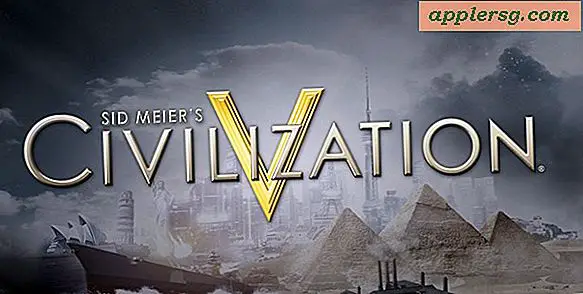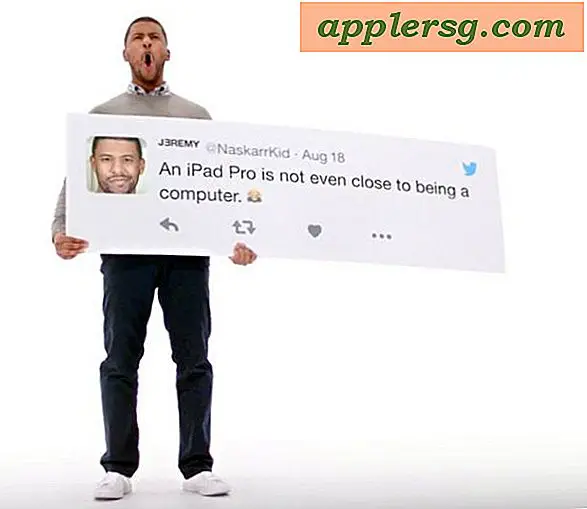Hvilket "andet" lagerplads er i Mac OS X og hvordan du rydder det op

Mange Mac-brugere tjekker fanen Om denne Mac-opbevaring for at få et hurtigt overblik over deres diskpladsforbrug, og mange vil se et ret stort "andet" lagerplads, der optager diskkapacitet på deres drev. Hvis det lyder velkendt, skyldes det nok, at iOS ofte har et ret stort andet lagerplads, men det er stort set, hvor lighederne slutter, og i OS X er det meget nemmere at spore præcis, hvad "Andet" er. Dette skyldes stort set, at Mac'en har et brugervenligt filsystem og systemkataloger, hvor som de tilsvarende elementer i iOS stort set er skjult for brugeren.
Lad os tage et øjeblik for at kontrollere lagerpladsen på enhver Mac, og lær derefter lidt mere om det andet rum i OS X, hvad det er, og hvordan du kan reducere størrelsen af "andet" lager på en Mac, hvis computeren er kører lavt på ledig diskplads.
Kontrollerer "Andet" lager i Mac OS X
Hvis du er nysgerrig efter at se, hvor mange filer og genstande der er på et Mac-drev, klassificeres af OS X som "Andet" lager, forbruges, kan du gennemse vinduet Om dette Mac:
- Klik på Apple-menuen og vælg "Om denne Mac"
- Se under fanen "Opbevaring" for at finde de andre data på Mac-drevet

Det andet lager er det blå element i nye versioner af OS X, og det gule element i grafen på tidligere versioner af Mac OS X, uanset, Andet er synligt i enhver moderne version af Mac OS X.
I versioner forud for OS X 10.10 skal du klikke på "Mere info" i skærmbilledet Om denne Mac for at se fanen Opbevaring, ellers er alt andet det samme.

Størrelsen af Andet er ofte ret stor i OS X, og det varierer betydeligt, som du kan se i de forskellige skærmbilleder her, men det er ikke noget, der alt for meget bekymrer sig om, som det kunne være i IOS-verdenen. Ikke desto mindre kan det være værdifuldt at vide, hvad de andre ting er, især hvis du har lav diskplads.
Hvad er præcis "anden" opbevaring i OS X?
Måske tager Andet op med masser af plads, så hvad er netop den "Andre" opbevaring på en Mac? I det væsentlige er det noget, som OS X ikke tildeler til de angivne angivne lagringstyper af applikationer, sikkerhedskopier, lyd, film, sikkerhedskopier og fotos. Det betyder, at en meget bred liste over emner vil blive betragtet som Andet, herunder ting som følgende:
- Dokumenter og filtyper, herunder PDF, doc, PSD, osv
- Arkiver og diskbilleder, inklusive lynlåse, dmg, iso osv
- Forskellige typer af personlige og brugerdata
- Alt i systemmapperne i OS X, lige fra midlertidige filer, bytte, stemmer osv
- Brugerbibliotek elementer som Application Support, iCloud filer, skærmsparere, osv
- Bruger caches og system caches, herunder ting som browser caches og lokalt gemte meddelelses mediefiler
- Skrifttyper, app tilbehør, program plugins og app extensions
- Forskellige fil- og filtyper, der ikke anerkendes af Spotlight, f.eks. En virtuel maskine harddisk, Windows Boot Camp partitioner osv
Som du kan se, er dette ikke unødvendigt uønsket eller rod. Dybest set er alt, der ikke er en af de medietyper, som fanen Opbevaring angiver, vist som "Andet".
Dette gør OS X "Other" -lagringen ret anderledes end den samme etiket, der er anvendt til iOS-lagring, og selvom der kan være nogle oppustede caches og andet junk, er det mere sandsynligt, at Anden opbevaring på en Mac giver mening. Dette er ofte i modsætning til den til tider uigennemsigtige og ejendommelige Anden lagerkapacitet i iOS, som kan være alt fra mishandled caches til data, der ikke fjernes korrekt, når apps eller medier slettes eller endog fejlfordelede etiketter, hvis du kommer til at løbe ind et opblødt andet rum på dine mobilenheder, kan du typisk genvinde og fjerne det andet iOS-lager ved at slette oppustede apps, deres data og derefter genoprette en iPhone eller iPad fra en backup som beskrevet her.
Rengøring af "andet" lager på en Mac
Generelt er den anden opbevaring på en Mac ikke noget, der alt for meget bekymrer dig selv, medmindre du har lav diskplads . Hvis du vil forsøge at rydde op i den anden lagerkapacitet i OS X, vil du gerne se på de følgende steder for data og filer, du ikke længere har brug for.
- Bruger (e) Downloads downloads på ~ ~ Downloads
- Brugerbibliotek caches ~ / Bibliotek / Caches /
- Brugerdokumenter mapper ~ / Dokumenter /
- Brugerbeskeder app vedhæftede filer og mediefiler
Går videre kan du anvende nogle bredere teknikker til at frigøre disklagring og andet rum. Disse artikler vil utvivlsomt vise sig uvurderlige, hvis du forsøger at finde store filer på en Mac og genoprette diskkapacitet på enhver OS X-maskine:
- Sådan frigøres diskplads på enhver Mac med OS X
- Find andre store filer ved avanceret filsøgning i OS X
- Afinstallation af ubrugte programmer i Mac OS X
Som sædvanlig ved at slette ting i OS X, skal du altid sikkerhedskopiere din Mac med Time Machine før du starter, og fjern ikke elementer, du ikke er usikker på.
Mens systemfiler og caches er inkluderet i "Andet", ønsker du næsten ikke at ændre / systemkatalogen eller en anden rodmappe eller systemmappe.
Hvad med "andre" oppustede systemkufferter, temp og systemfiler?
Hvis du vil rydde OS X-systemniveau caches, temp filer, virtuelle hukommelsesfiler, sove billeder og andre ting, der potentielt kan regne mod andet lager, er det ofte tilstrækkeligt at genstarte Mac'en. Forsøg ikke at ændre noget i systemmappen, medmindre du er en ekspertbruger, der ved præcis, hvad de laver, og hvorfor vil du ellers næsten helt sikkert bryde noget. Hvis du vil, kan du også bruge tredjepartsværktøjer som Onyx til at rydde caches sikkert ud, selvom det sjældent er nødvendigt.
Endelig bemærk at Boot Camp partitioner af Windows og Linux også vil vise som Andet, og de kan ikke reduceres uden at fjerne disse drev. Dette er demonstreret med Windows 10 og OS X 10.11 på det samme drev med dual boot-partitioner:

Frigør ekstra diskplads på Mac
Det andet "Space" kan være et mysterium ved første øjekast, men nogle gange er forskellige typer filer og data på Mac det, der forårsager lagerplads at forsvinde. Her er nogle generelle tips til at frigøre ekstra diskplads på en Mac:
- Fejlmeddelelsen "Opstartsdisk næsten fuld" på en Mac ved at rote ud pladsfiskede filer og overvinde drevaffald
- Slet gamle iTunes-sikkerhedskopier af iPhone og iPad-enheder - Normalt vil ting som lokale iPhone- og iPad-sikkerhedskopier blive vist som "sikkerhedskopieringslisten" og ikke under "Andet", men fjernelse af uønskede iOS-sikkerhedskopier giver en nem måde at genoprette harddiskplads
- Yderligere enkle tips til at frigøre diskplads på Mac OS X er her
Har du selv nogle tricks til at frigøre det andet lager på Mac eller genoprette diskkapacitet i OS X? Lad os vide i kommentarerne.